目前微软的win10系统是很多人都在用的版本,而且在使用的过程中,有些软件会在任务栏显示图标,有些小伙伴是异常的,无法正常显示。面对这个问题,大多数人都不知道解决方法,所以这期小编就给大家带来三个有效的解决方法。我们来看看具体的操作步骤。希望这期win10教程能帮到你。![]() Win10 22H2 19045.3271别忘了你的主动性心灵纯净版V2023 win10任务栏图标异常修复方法。
Win10 22H2 19045.3271别忘了你的主动性心灵纯净版V2023 win10任务栏图标异常修复方法。
方法1:
1.打开& ldquo任务管理器& rdquo,查找& ldquoWindows资源管理器& rdquo右键重启,看看能不能解决问题。
2.如果无法解决,可以尝试以下方案:
创建一个新的txt文件,输入以下六个命令并保存。将文件的后缀名称更改为。bat,并右键单击以管理员身份运行。
雷姆关上了explorer.exe。
taskkill/f/im explorer.exe
attrib-h-I % user profile % \ AppData \ Local \ icon cache . db
del % user profile % \ AppData \ Local \ icon cache . db/a
Rem打开资源管理器。
启动浏览器
 方法2:
方法2:
按下& ldquoWindows徽标键+X & rdquo;,开始& ldquoWindows PowerShell & rdquo,输入以下命令:
dism/在线/清理-图像/扫描健康
该命令将扫描所有系统文件,并与官方系统文件进行比较,以扫描计算机中的不一致。
dism/在线/清理-映像/检查运行状况
当在执行前一个命令后发现系统文件损坏时,必须使用该命令。
DISM/在线/清理-图像/恢复健康
该命令用于将这些不同的系统文件恢复为正式的系统源文件。
无论前三个命令是否可用,完成后重新启动,然后键入以下命令:sfc /SCANNOW。
方法三:
1.按下& ldquoWindows徽标键+R & rdquo;,输入& ldquo% user profile % \ AppData \ Local \ Microsoft \ Windows \ Explorer & rdquo;,进入车内。
2.在打开的文件夹中,可以看到iconcache_32.db、iconcache_48.db、iconcache_96.db、iconcache_256.db、iconcache_1024.db、iconcache_1280.db、iconcache_1600.db、Iconcache_1920.db、iconcache_2560.db、iconcache_exif.db、iconcache_idx.db、iconcache_sr.db、iconcache_wide.dd、icon cache _ d
3.删除所有这些文件,重建Windows 10图标缓存。
如果以上方法都不能解决你的问题,小编建议你重装系统。
 小白号
小白号











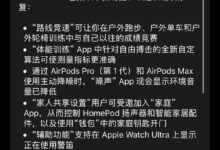



评论前必须登录!
注册